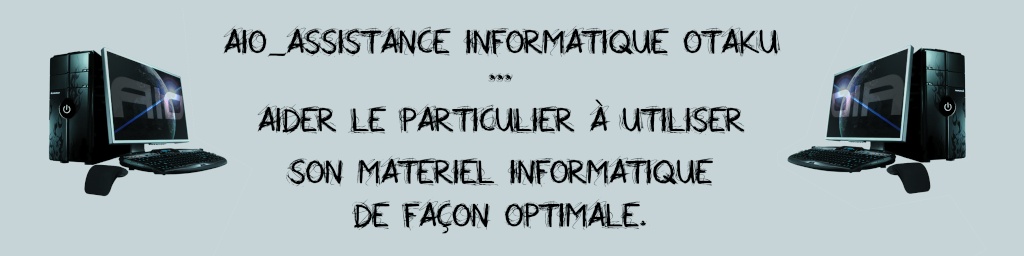Le mode routeur de la Neufbox n'est disponible que pour les versions récentes de 9box, et il faut que le firmware soit à jour.
1- Préliminaires
Pour pouvoir configurer le mode routeur, lancer votre explorateur et taper 192.168.1.1 .
Entrer votre login et mot de passe.
Vous serez redirigé vers cette fenêtre.

2- Les différents modes disponibles
La Neufbox peut se configurer en 3 modes:
* Le mode routeur monoposte
* Le mode routeur multipostes
* Le mode bridge
Le mode routeur monoposte.
Ce mode permet de connecté qu'un seul et unique ordinateur à la Neufbox. Cet ordinateur se voit attribuer automatiquement l'adresse : 192.168.1.2 sans faire aucune manipulation. Ce mode se rapproche très fortement de l'option DMZ disponible sur certains modems, en effet, tous les ports de votre routeur seront ouvert, vous n'aurez donc plus à configurer le routeur pour ouvrir tel ou tel port.
Le mode routeur multipostes.
Ce mode donne la possibilité de brancher plusieurs ordinateurs sur un switch, lui même branché à la 9box. Le DHCP ( attribution automatique d'ip ) sera activé, mais paramétrable via l'interface d'administration. Tous les ports seront fermés donc il faudra créer une règle pour ouvrir un port ( voir un peu plus bas ).
Le mode bridge.
Le mode bridge mets la 9Box comme un modem classique ( non routeur ). Vous ne pourrez brancher qu'un seul pc et tous les ports seront ouvert.
Pour pouvoir vous connectez à internet dans ce mode, il faut établir une connexion PPPOE et pour consulter ces caractéristiques de ligne il faut mettre une adresse IP locale fixe à votre ordinateur:
Adresse IP: 192.168.1.2
Masque: 255.255.255.0
Passerelle: 192.168.1.1
Serveur DNS: 192.168.1.1
3- Configuration du routeur
3-1 Activation du mode
Depuis la page principal, aller dans Mode Configuration.

Cocher " Mode Bridgé " et " Mode routé avec/sans ( selon votre abonnement ) service vidéo "
3-2 Redirection des IP
Vous devez au préalable configurer la redirection des IP dans LAN IP.
Pour cela, cliquer sur Router et ensuite dans LAN IP

Il est préférable, pour une meilleure gestion du débit, de brancher votre ordinateur en Ethernet.
L'USB n'est pas fait pour le réseau à grande vitesse.
Manipulation :
IP Address: Rentrer ici l'adresse de votre 9box. Par exemple: 192.168.0.1
DHCP: C'est une plage d'ip que vous allez entrer. Vous pourrez attribuer une ip de cette plage à ordinateur mis en réseau.
DHCP Start IP: Par exemple: 192.168.0.1
DHCP End IP: Selon le nombre d'ordinateur mis en réseau, exemple: 192.168.0.50
DHCP Lease Time: C'est alternance avec laquelle votre adresse IP va changer. ( Elle sera toujours comprise entre 192.168.0.1 et 192.168.0.50 )
Faire Appliquer.
Vous devrez faire cette manipulation pour chaque ordinateur connecté, en changeant biensûr l'adresse IP mais en gardant toujours les mêmes configurations DHCP.
4- Configuration des règles NAT
L'activation du mode routeur entraîne la fermeture de tous les ports.
Si un de vos logiciels a besoin d'un accès spécial, il faut lui accorder le droit en ouvrant le port nécessaire.
Vous devez vous rendre dans Router et NAT pour agir sur les ports.

Manipulation :
Mode: Si vous avez qu'un seul ordinateur de connecté, cocher " Standard " et, selon son mode de connexion ( 9box - Ordinateur ) mettre soit USB ou Ethernet ...
Si vous avez plusieurs ordinateurs, cocher "Expert"
Définitions de règles
From port ( à partir du port ): Selon votre logiciel, par exemple 4662.
To port ( jusqu'au port ): Si vous avez qu'un seul port à ouvrir, remettez ici 4662. Si vous en avez plusieurs ( plage de port ) mettre un numéro de port supérieur a celui mis dans From port ( par exemple 4800 ).
Destination: Adresse IP de votre ordinateur.
TCP ou UDP : Selon vos besoins.
Faites Ajouter pour mémoriser les paramètres.
Dans "Règles existantes" vont se trouver les règles déjà mise en place.
Ensuite Ok
5- Conclusion
Pour finir, aller dans Paramètres généraux, faire " Sauvegarde de configuration "

Puis "Redémarrage"